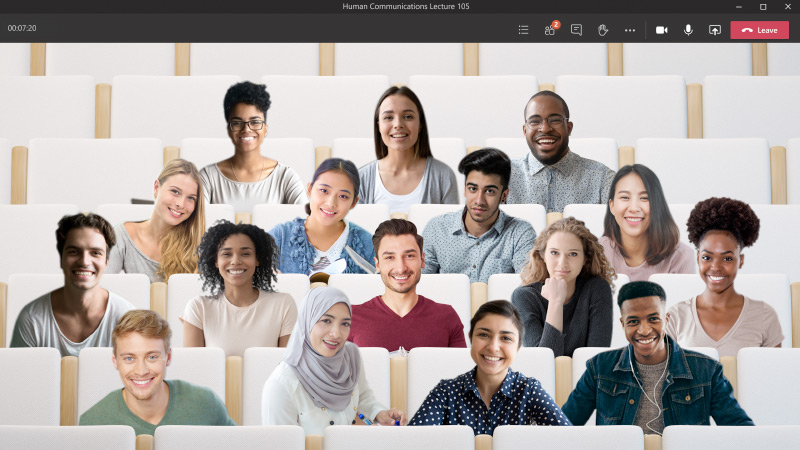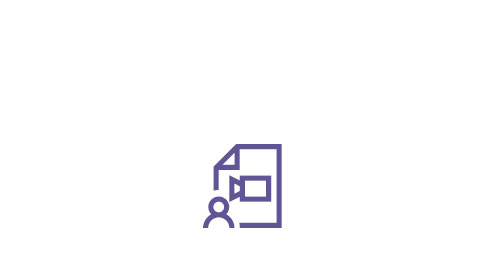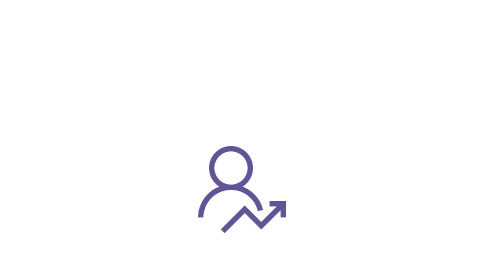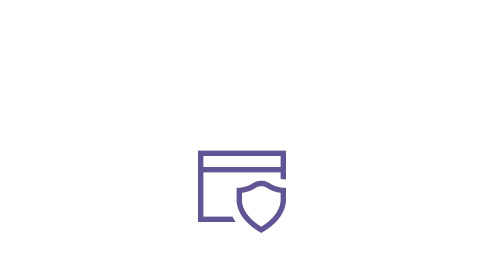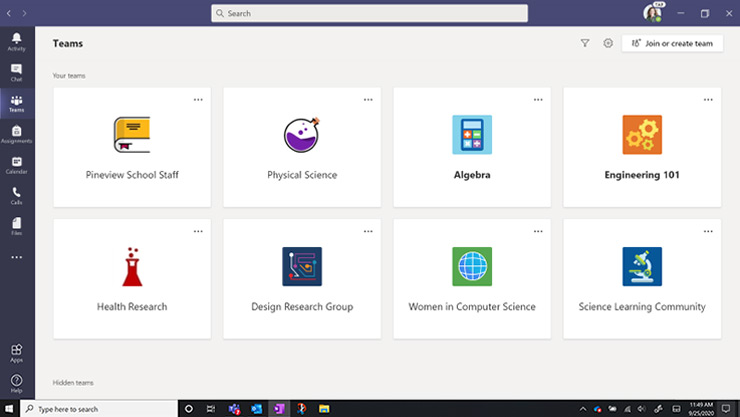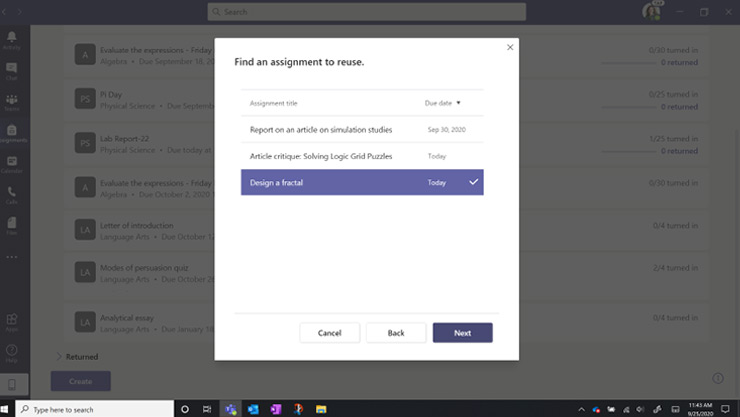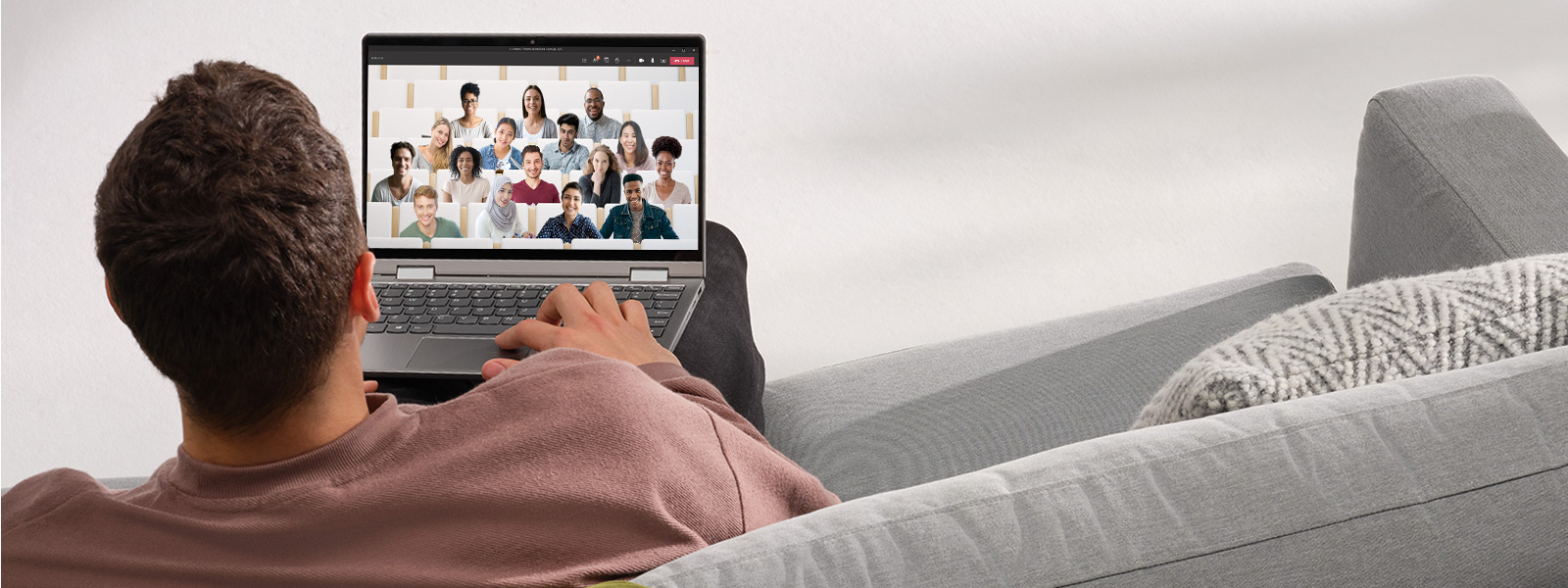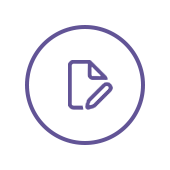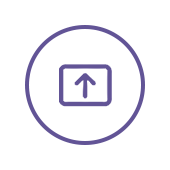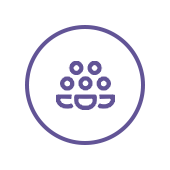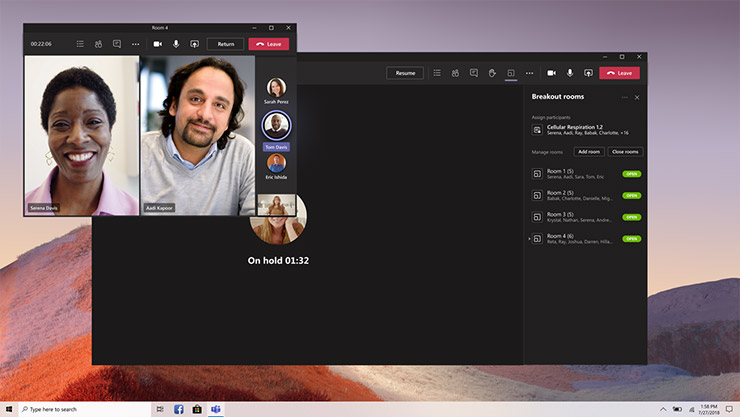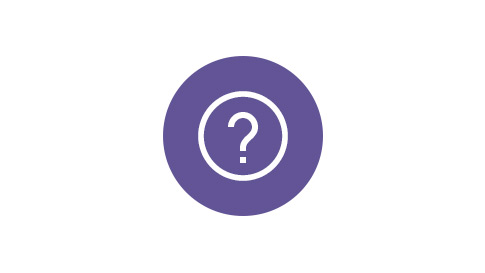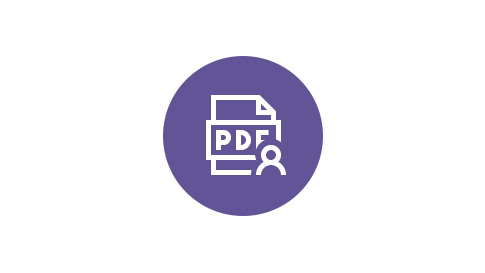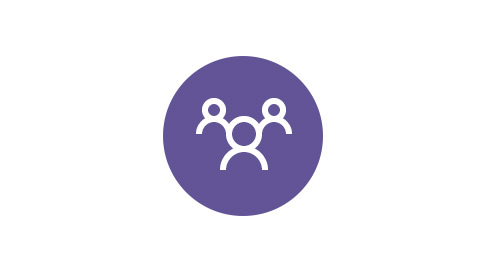что такое майкрософт таймс
Microsoft Teams — что это за программа и нужна ли она?
Приветствую друзья! Сегодня мы познакомимся с программой Microsoft Teams — я постараюсь узнать что это, выясним, нужна ли эта программа вообще. Соберу максимум информации и напишу все простыми словами.
Скажу сразу — это нечто большее, чем просто программа..
Microsoft Teams — что это такое?
Значит покопавшись в интернете, выяснил:
Microsoft Teams — корпоративная платформа, включающая в себя чат, встречи, заметки и вложения. Разработана как конкурент Slack.
Microsoft Teams является частью Офиса, поэтому если у вас он установлен, то где-то вы можете заметить и название этой проги.
Прога может быть в Офисе, если у вас корпоративная подписка. Или возможно у вас стоит Офис не обычный, а корпоративная версия (например как Windows — тоже есть корпоративная).
Microsoft Teams на Андроиде?
Да, оказывается есть версия и под Андроид, функции примерно такие же. Как написано в описании приложения в Гугл Плей маркет — приложение является как бы центром командной работы в Офисе, приложение поможет вам выполнять работу в срок, делиться новыми идеями, и успевать еще больше.
Такс, давайте посмотрим список основных возможностей приложения на Андроид:
У вас может появиться вопрос — что еще за Офис 365? Это специальная версия Офиса — нужно платить каждый год/месяц, доступ к Офису возможен везде, где есть интернет. Лицензия позволяет установить его на 5 ПК, 5 смартфонов.. Дают облако SkyDrive с 25 гигами места, сейчас облако вроде называется OneDrive. В облаке можно хранить документы и давать к ним доступ коллегам. Офис 365 это какая-то версия.. как бы не обычная, а больше ориентирована на интернет, онлайн-работу..
Приложению Microsoft Teams на Андроид требуется платная коммерческая подписка Офис 365 либо бесплатная/пробная версия Microsoft Teams.
Такс, в Плей Маркете всего проголосовало почти сто тысяч человек и они поставили оценку приложению 4.5 из 5:
Теперь давайте посмотрим на то, как выглядит приложение под Андроид — вот как смотрятся беседы:
Вверху видим наличие вкладок. А Design.. это возможно группа, судя по названию, может это группа дизайнеров, и вот можно всем дизайнерам отправить сообщение. Вот тут беседа уже идет с одним человеком или несколькими:
А вот вкладка Files, мы видим тут названия файлов, их размер и дату последнего редактирования:
Все хорошо, но главное чтобы было удобно. Просто.. вот дата, размер, мне кажется мелким слишком шрифтом написано..
Вот поиск нужной инфы в сообщениях, правда только не вижу где само поле поиска:
Раздел Activity, вкладка NOTIFICATIONS — тут отображаются уведомления:
Вот снова картинка, я уже ее показывал, тут просто показано как будет смотреться на большом экране — издалека кажется напоминает социальную сеть:
Выше на картинке это.. вроде пример групповых бесед.
В общем это все — была версия на Андроид. А сейчас посмотрим как выглядит все это на компьютере.
Как выглядит Microsoft Teams на ПК
На компьютере, как мне кажется — намного удобнее. Ни в какое сравнение не идет с телефоном, даже если у него большой экран.
Итак, вот первая картинка — видим что в проге удобно расположены разделы слева, и в каждом разделе есть свои подразделы, следить за работой командой очень удобно:
Вообще что значит команда? Что это за работа? В связи с тем, что это связано с Офисом, то я так понимаю под проектом имеется ввиду какая-то работа команды — например они делают отчеты, может проверяют что-то и потом создают отчеты. И за всеми этими работниками, что они делают, как быстро, за всем этим можно следить в Microsoft Teams. Возможно эту прогу можно использовать и чтобы следить за ходом разработки какой-то программы. Да, обычным домашним юзерам она вряд ли пригодиться, это больше нужно для компаний, организаций.
Прога также может быть в темном оформлении:
Вот еще картинка — если я правильно понимаю, то здесь мы видим.. видеосвязь, и вроде бы получается что могут одновременно общаться сразу четыре человека:
И правда круто и удобно — такое себе виртуальное собрание коллег, и все они могут быть из разных стран, но работать при этом над одним проектом..
Опачки! Нашел картинки на русском, смотрите, как могут выглядеть разделы:
Справа идут беседы, в которых можно не только писать текстовые сообщение, но и отправлять графики:
Может быть таким образом можно отправлять и аудио.. видео.. картинки..
Одним словом — круто!
Нужна ли эта программа, можно ли ее удалить?
Смотрите, это — часть Офиса. Если у вас установлен Офис и при этом присутствует программа Microsoft Teams.. то скорее всего ее удалять не стоит:
Но если вы уверены, что ее удалить можно, то попробуйте удалить штатными средствами:
Может быть такое, что для удаления Microsoft Teams нужно будет.. нажать правой кнопкой по Офису, выбрать пункт Изменить. И потом убрать снять галочку с компонента Microsoft Teams, тогда мастер Офиса сам удалит все.
Заключение
Очень надеюсь что информация вам помогла. Удачи и добра, до новых встреч!
Общение — важнейшая часть жизни
С Microsoft Teams вы можете звонить друзьям и близким, общаться в чате и составлять планы вместе с ними в одном приложении.
Видеовызовы, которые заставят вас забыть о расстоянии
Общение с друзьями и близкими в Microsoft Teams настолько удобно и реально, насколько это возможно в виртуальном пространстве.
Общайтесь в виртуальных кафе и залах в режим «Вместе» 1 .
Общайтесь хоть целый день абсолютно бесплатно 2 .
Создавайте мгновенные видеовызовы и приглашайте кого угодно.
Чаты, помогающие воплощать планы в жизнь
Составляйте планы вместе в чатах, которые помогают управлять задачами любого масштаба.
Добавляйте задачи в общие списки дел и вместе вычеркивайте те, что уже выполнены.
Принимайте решения еще быстрее с помощью мгновенных опросов 3 .
Централизованный доступ ко всем вашим делам
Единое приложение для всех ваших чатов, совещаний, файлов и задач.
Теперь все ваши чаты и планы — от семейных групп до клубов по интересам — будут в одном месте.
Используйте панель мониторинга 4 для быстрого доступа к общему контенту.
Безопасно храните важную информацию в цифровом Сейфе 4 .
Возможность поделиться радостью
Общайтесь в Microsoft Teams с кем угодно — даже с людьми, которые не используют эту среду.
Общайтесь в Microsoft Teams с кем угодно — даже с людьми, которые не используют эту среду.
Другие возможности Microsoft Teams
Удобное управление домашними и рабочими делами в Teams
Доступ к Microsoft Teams на всех устройствах
Использование адреса электронной почты.
Корпорация Майкрософт использует ваш адрес электронной почты только для этой разовой операции.
Microsoft Teams для каждого
Единая платформа для собраний, чатов, звонков и совместной работы — дома, в офисе, в учебном заведении и с друзьями.
Для дома
Для бизнеса
Для крупных предприятий
Для образования
1. Доступ возможен только из классических приложений.
2. Вы можете позвонить одному человеку и поговорить до 24 часов бесплатно. В групповой звонок (более двух человек) можно добавить до ста участников и бесплатно поговорить до 60 минут. Мы отменяем эти ограничения в связи с COVID-19, поэтому вы можете добавить до 300 участников беседы и бесплатно проговорить до 24 часов, пока не будет объявлено о каких-либо изменениях.
3. Функция опросов будет добавлена в ближайшее время.
4. Только для мобильных устройств с iOS и Android.
5. Поддержка SMS в чатах доступна не во всех странах, но будет постепенно появляться и в других географических регионах. Подробнее.
6. Мобильные приложения доступны не во всех странах и регионах.
Знакомство с Microsoft Teams
Эта статья предназначена для администраторов Microsoft Teams в вашей организации. Когда вы будете готовы приступить к работе с Teams, начните со статьи Как развернуть Teams и Настройка безопасной совместной работы с помощью Microsoft 365 и Microsoft Teams.
Если вы еще не знакомы с Teams и хотите узнать больше, посмотрите наше короткое видео Добро пожаловать в Teams (55 секунд).
Не пропустите наше видео «Добро пожаловать в Teams» для администраторов Teams (чуть больше 3 минут):
Если вы ищете справку по Teams для пользователей, щелкните Справка в левой части приложения или перейдите в Справочный центр Microsoft Teams. Для обучения перейдите в раздел Обучение работе с Microsoft Teams.
Архитектура Teams
В основе Teams лежат группы Microsoft 365 и Microsoft Graph. Teams обеспечивает такой же высокий корпоративный уровень безопасности, соответствия требованиям и управляемости, что и остальные средства Microsoft 365 и Office 365. Teams использует удостоверения, хранящиеся в Azure Active Directory (Azure AD). Работа в Teams продолжается, даже если вы не подключены к сети или в условиях нестабильной работы сети.
Чтобы увидеть, где находится Teams в контексте Microsoft 365, ознакомьтесь с плакатом по архитектуре: Teams в составе Microsoft 365
При создании команды создаются следующие объекты:
При создании команды из уже существующей группы, ее участники, сайт, почтовый ящик и записная книжка переносятся в Teams. Дополнительные сведения см. на плакате Группы в Microsoft 365 для ИТ-архитекторов
Чтобы настроить и расширить возможности Teams, добавляйте сторонние приложения с помощью приложений, ботов и соединителей. Teams позволяет вам включить в команду или канал пользователей, не являющихся сотрудниками вашей организации, добавив их в качестве гостей. Будучи частью Microsoft 365 и Office 365, приложение Teams представляет собой мощную платформу для разработки, которая позволяет создать настоящий центр командной работы для вашей организации.
Для подробного обзора архитектуры Teams посмотрите видео на канале Teams Platform Academy.
Управления Teams
Как администратор вы будете управлять Teams через Центр администрирования Microsoft Teams. Для быстрого ознакомления посмотрите видео «Управление Teams с помощью Центра администрирования Teams» (3:03 минуты).
Узнать о новых возможностях Teams, а также других продуктов и служб Microsoft 365 или Office 365 в вашей организации можно в Центре сообщений и из стратегии развития Teams. Вы будете получать оповещения о новых и обновленных функциях, планируемых изменениях и возможных проблемах, чтобы знать о них и быть готовыми заранее.
Переход со Skype для бизнеса на Teams
Teams — основной клиент интеллектуальных коммуникаций в Microsoft 365 и Office 365, который со временем заменит Skype для бизнеса Online. Для отслеживания новых функций в Teams см. стратегию развития Microsoft 365. В дополнение к функциям сохраняемого чата и обмена сообщениями Teams предлагает комплексные возможности для звонков и собраний с полностью интегрированными средствами голосовой и видеосвязи. Читайте об этом в статье Teams Is Now a Complete Meeting and Calling Solution (Теперь Teams — это полноценное решение для звонков и собраний) в блоге Microsoft Teams.
Если вы пользуетесь Skype для бизнеса и готовы перейти на Teams или пользуетесь Skype для бизнеса и Teams одновременно и готовы перейти на Teams полностью, мы предложим инструменты, советы и рекомендации, которые помогут вам успешно выполнить переход. Дополнительные сведения см. в разделе Переход на Teams.
Командная работа
Каждая команда имеет свои особенности, и единого подхода к совместной работе не существует. Microsoft 365 и Office 365 позволяют вам удовлетворить уникальные потребности любой команды и предоставить пользователям больше возможностей для общения, сотрудничества и улучшения результатов за счет удобных специализированных приложений.
При выборе необходимых вам служб и приложений Microsoft 365 или Office 365 подумайте о том, какую работу выполняет ваша организация и какие типы взаимодействия требуются вашим командам.
Teams — это центр для совместной работы, позволяющий как сотрудникам организации, так и не входящим в нее пользователям, активно общаться и вместе работать над ключевыми проектами в режиме реального времени. Проводите обсуждение именно там, где выполняется задача, будь то коллективное создание документа, проведение собрания или совместная работа в других приложениях и службах. В Teams вы можете проводить неформальные беседы, быстро вносить в проект правки, работать с командой над общими файлами и вместе готовить материалы к сдаче.
Outlook — используется для совместной работы в привычной среде почтового клиента в более формальном, структурированном формате или когда необходимо более прямое и адресное взаимодействие.
SharePoint — используется для сайтов и порталов, служб интеллектуальной работы с контентом, автоматизации бизнес-процессов и поиска в корпоративной среде. SharePoint хранит все содержимое, используемое для командной работы, и позволяет участникам легко получать или предоставлять к нему доступ. Тесная интеграция с Outlook, Yammer и Teams упрощает работу над контентом в ходе совместных обсуждений.
OneDrive для бизнеса для хранения файлов и обмена ими с людьми, получившими приглашение от пользователя. Содержимое, которое пользователь сохраняет в OneDrive для бизнеса, доступно только этому пользователю, пока он не поделится им с кем-то еще. Таким образом, OneDrive для бизнеса — идеальное средство для хранения личных документов или черновиков, которые не должны быть доступны другим или работа над которыми еще не завершена.
Yammer — позволяет объединить вместе пользователей организации. Организуйте общекорпоративные инициативы, обменивайтесь опытом и создавайте сообщества, посвященные общим темам или сферам деятельности. Выносите идеи на общее открытое обсуждение всей компанией.
Приложения Office — это приложения, которые хорошо знакомы пользователям и с которыми они регулярно работают: Word, Excel, PowerPoint и OneNote.
Онлайн-собрания
Работайте из любой точки мира: организуйте конференц-связь и общение с коллегами с помощью программного обеспечение для онлайн-собраний.
Легко работайте в гибридном режиме с помощью онлайн-собраний
Добивайтесь большего вместе с коллегами — проводите онлайн-собрания с помощью приложения Microsoft Teams в любое время, где бы вы ни находились.
Видеоконференции
Организуйте на онлайн-собраниях живое общение, как при личной встрече, чтобы людям было комфортно работать в команде.
Виртуальные мероприятия
Проводите безопасные веб-собрания и вебинары на 1000 участников, а также трансляции, к которым может присоединиться до 10 000 человек. 1
Аудиоконференции
Чтобы присоединиться к собранию по номеру телефонного подключения, вам потребуется только мобильное устройство и приложение для проведения онлайн-встреч, например Microsoft Teams. 4
Устройства для проведения собраний
Используйте дополнительные возможности устройств громкой связи или систем комнат, которые разработаны специально для онлайн-собраний.
Возможности приложений для онлайн-собрания помогут не отвлекаться от работы
Ознакомьтесь с некоторыми функциями, которые помогают во всех аспектах организации собраний: от планирования до постановки дальнейших задач.
Главная страница интерактивного обзора
Готовы начать?
Подготовьтесь к собранию
Чтобы встреча прошла успешно, выполните несколько простых действий в программном обеспечении для онлайн-собраний.
Планирование и доступ к информации
Отправьте приглашения, поделитесь с участниками повесткой и организуйте общение в чате перед собранием.
Приглашение гостей
Поделитесь веб-ссылкой с любыми пользователями, у которых есть действующий адрес электронной почты. Они смогут легко присоединиться к собранию с помощью веб-браузера.
Погружение в контекст
Воспользуйтесь заметками и записями с предыдущих собраний, чтобы подготовиться к встрече.
Проведите продуктивную встречу
Эффективно используйте свое время, вовлекайте участников в дискуссию, работайте в команде, а также записывайте нужную информацию.
Быстрое начало собраний
Подключайтесь к встречам одним касанием с помощью устройств для проведения онлайн-собраний и делитесь контентом с участниками из любой точки мира.
Живое общение
Включите видео, чтобы сделать общение более личным. При этом вы можете размыть фон и сохранить приватность.
Общий доступ к контенту
Демонстрируйте во время собрания нужный контент, чтобы экономить время и эффективнее работать вместе с коллегами.
Запись собраний
Записывайте встречи со звуком и видео, а также сохраняйте контент. Этой информацией можно поделиться с теми, кто не смог присутствовать, и использовать ее для дальнейшей работы.
Продолжите работу над задачей
Спланируйте дальнейшие действия после встречи и назначьте следующие собрания, чтобы продолжить обсуждение.
Заметки и записи с собраний
Работайте с единым источником информации, связанной с собранием. Сохраняйте все записи и заметки в одном приложении для онлайн-встреч.
Продолжение дискуссии
Общайтесь с участниками в чате и сообщайте новости по теме обсуждения.
Планы на будущее
Запланируйте еще одно собрание или сделайте их регулярными с помощью приложения для онлайн-встреч.
Отправьте приглашения, поделитесь с участниками повесткой и организуйте общение в чате перед собранием.
Поделитесь веб-ссылкой с любыми пользователями, у которых есть действующий адрес электронной почты. Они смогут легко присоединиться к собранию с помощью веб-браузера.
Воспользуйтесь заметками и записями с предыдущих собраний, чтобы подготовиться к встрече.
«,»isLogo2x»:false,»links»:null,»logoHref»:»»,»logoAlt»:»»,»logoHeight»:0,»logoWidth»:0,»title»:»Погружение в контекст»>],»arialabel»:null,»id»:»features»,»isImage2x»:false,»imageHref»:»http://img-prod-cms-rt-microsoft-com.akamaized.net/cms/api/am/imageFileData/RWJPiD?ver=0902″,»imageAlt»:»A Teams meeting with participants who have their video on.»,»imageHeight»:729,»imageWidth»:1338,»itemIndex»:1,»name»:»Подготовьтесь к собранию»,»videoHref»:»»,»content»:»
Чтобы встреча прошла успешно, выполните несколько простых действий в программном обеспечении для онлайн-собраний.
Подключайтесь к встречам одним касанием с помощью устройств для проведения онлайн-собраний и делитесь контентом с участниками из любой точки мира.
Включите видео, чтобы сделать общение более личным. При этом вы можете размыть фон и сохранить приватность.
Демонстрируйте во время собрания нужный контент, чтобы экономить время и эффективнее работать вместе с коллегами.
Записывайте встречи со звуком и видео, а также сохраняйте контент. Этой информацией можно поделиться с теми, кто не смог присутствовать, и использовать ее для дальнейшей работы.
«,»isLogo2x»:false,»links»:null,»logoHref»:»»,»logoAlt»:»»,»logoHeight»:0,»logoWidth»:0,»title»:»Запись собраний»>],»arialabel»:null,»id»:»benefits»,»isImage2x»:false,»imageHref»:»http://img-prod-cms-rt-microsoft-com.akamaized.net/cms/api/am/imageFileData/RWJRGS?ver=a881″,»imageAlt»:»A Kanban board being presented via Whiteboard in Teams to meeting participants. Multiple participants are collaborating directly in the board with pointer allocation.»,»imageHeight»:729,»imageWidth»:1338,»itemIndex»:5,»name»:»Проведите продуктивную встречу»,»videoHref»:»»,»content»:»
Эффективно используйте свое время, вовлекайте участников в дискуссию, работайте в команде, а также записывайте нужную информацию.
Работайте с единым источником информации, связанной с собранием. Сохраняйте все записи и заметки в одном приложении для онлайн-встреч.
Общайтесь с участниками в чате и сообщайте новости по теме обсуждения.
Запланируйте еще одно собрание или сделайте их регулярными с помощью приложения для онлайн-встреч.
«,»isLogo2x»:false,»links»:null,»logoHref»:»»,»logoAlt»:»»,»logoHeight»:0,»logoWidth»:0,»title»:»Планы на будущее»>],»arialabel»:null,»id»:»more»,»isImage2x»:false,»imageHref»:»http://img-prod-cms-rt-microsoft-com.akamaized.net/cms/api/am/imageFileData/RWJK72?ver=64e6″,»imageAlt»:»A meeting recap being shown in the Details tab of a Teams meeting invite including agenda items, participants, notes, helpful links and more.»,»imageHeight»:729,»imageWidth»:1338,»itemIndex»:10,»name»:»Продолжите работу над задачей»,»videoHref»:»»,»content»:»
Спланируйте дальнейшие действия после встречи и назначьте следующие собрания, чтобы продолжить обсуждение.
«,»isLogo2x»:false,»links»:null,»logoHref»:»»,»logoAlt»:»»,»logoHeight»:0,»logoWidth»:0,»title»:»Продолжите работу над задачей»>],»itemsCount»:13>
Microsoft Teams для образования
Классы, встречи, задания, файлы и совместная работа — всё это удобно организовывать из единого центра Microsoft Teams.
Нужно обучение для педагогов и сотрудников?Пройдите онлайн-курс и узнайте больше о сервисе Microsoft Teams и ее использовании в классе и школе.
СКАЧАТЬ MICROSOFT TEAMS
Новая версия Windows была разработана для эры цифрового образования, чтобы помочь преподавателям раскрыть потенциал каждого студента, предоставить им эффективные инструменты для обучения, взаимодействия и творчества в надежной и доверительной среде. Узнайте о новых функциях и возможностях в этом блоге.
Эффективное обучение на одной платформе.
Создайте учащимся, преподавателям и сотрудникам вашего учебного заведения оптимальные условия для сотрудничества, разработки контента и совместного использования ресурсов в Office 365 для образования — в этом помогут простые и интуитивно понятные возможности Microsoft Teams.
Сотрудничайте легко
Устраивайте встречи, на которых бесплатно могут присутствовать до 300 студентов или членов сообщества, используйте сохраняемый чат, чтобы каждый оставался на связи для учебы или работы.
Вовлекайте учащихся
Организовывайте классы, создавайте задания, ведите совместную работу, обменивайтесь файлами и получайте доступ к материалам класса из единого центра.
Выполняйте повседневные задачи на новом уровне
Отслеживайте аналитику по школе или классу, используйте удобные приложения и сочетайте их, чтобы сократить объем работы, выстраивайте сообщество — и всё это на базе единого безопасного сервиса.
Подключение
Руководство по настройке для ИТ-специалистов
Выполните необходимые настройки для организации удаленного и гибридного обучения в вашем учебном заведении.
Ресурсы для преподавателей
Руководства, видеоролики и другие обучающие ресурсы помогут вам узнать, как использовать Microsoft Teams в сфере образования.
Возможности и преимущества Microsoft Teams
Узнайте больше о возможностях Microsoft Teams
Смотрите короткие видеоролики, чтобы узнать, как получить доступ к самым новым и полезным функциям Microsoft Teams.
Задания
Назначайте, отслеживайте и оценивайте задания.
Демонстрация экрана
Демонстрируйте экран или презентацию в реальном времени.
Иммерсивное средство чтения
Читайте беседы и чаты в удобном для себя формате в Microsoft Teams.
Доска
Ведите совместную работу в Microsoft Teams, используя свободный бесконечный цифровой холст.
Поднимите руку
Вам не придется прерывать других, чтобы вас услышали.
Совместный режим
Вы можете видеть весь класс во время дискуссий и презентаций.
Специальные возможности
Американский жестовый язык, скрытые субтитры (только для США) и иммерсивное средство чтения.
Интеграция
Интеграция Microsoft Teams и системы управления обучением позволяет разрабатывать индивидуальные занятия.
Пользовательский фон
Размывайте фон, выбирая бесплатные изображения или используя свои.
Аналитика
Отслеживайте данные о вовлеченности студентов с помощью интуитивно понятной панели мониторинга.
Основные возможности для совместной работы в классе
Переговорные комнаты
Разделяйте классы на небольшие группы в Microsoft Teams, чтобы упростить обсуждения и совместную работу.
Доска
В Microsoft Teams интегрирована цифровая доска Microsoft для совместной работы.
Полезные ресурсы
Получить необходимую помощь
Узнайте, как получить дополнительную поддержку, ознакомьтесь с передовыми практиками использования Microsoft Teams и присоединяйтесь к сообществам, чтобы учиться у других.
С чего начать: Краткое руководство по началу работы
Не знакомы с Microsoft Teams для образования? Это руководство поможет вам узнать главное.
Присоединяйтесь к сообществу удаленного обучения Microsoft
Вступайте в глобальное сообщество, цель которого — организация успешного дистанционного обучения. Знакомьтесь с передовыми практиками, советами и рекомендациями и находите ответы на все свои вопросы.
Доступные и безопасные устройства для сферы образования
Предлагая доступные и безопасные устройства, мощные инструменты для образования и бесплатные возможности профессионального развития, Microsoft помогает педагогам создавать инклюзивную онлайн-среду для удаленного обучения.
Экономьте бюджет с помощью доступных устройств, созданных для сферы образования
Выбирайте износоустойчивые влагозащищенные надежные ноутбуки и трансформеры с бесплатным онлайн-обучением и поддержкой.
Вопросы и ответы
Для входа в Microsoft Teams для образовательных учреждений нажмите «Войти» и введите адрес электронной почты и пароль, предоставленные школой.Если ваша школа уже подписана на Office 365 для образовательных учреждений и вы оформили доступ к Microsoft Teams или ваша школа является аккредитованным академическим институтом, вы можете войти или зарегистрироваться. В случае затруднений свяжитесь с ИТ-администратором школы.
Вход в Microsoft Teams для учащихся.
Узнайте, как создать команду класса или сотрудников в Microsoft Teams за несколько простых шагов.
Создать команду класса.
Создайте команду сотрудников.
Ознакомьтесь с подробным руководством о том, как создавать, посещать и проводить собрания, а также со специальными рекомендациями для преподавателей, учащихся и администраторов.
Создать и провести собрание.
Во время собрания выберите … и вид «Большая галерея» (Large Gallery), чтобы увидеть до 49 участников в сетке или в совместном режиме, если вам нужна более неформальная обстановка (идеальный вариант для мозгового штурма и дискуссий).
Увидеть мой класс.
Узнайте всё самое важное о том, как создавать и просматривать задания, тесты и прочее для преподавателей и студентов.
Узнать, как работать с заданиями.
Разошлите тест учащимся и оцените результаты, не выходя из Microsoft Teams. Отслеживайте успех учащихся во вкладке «Оценки».
Тесты.
Оценки.
У каждой команды класса есть своя привязанная записная книжка OneNote для занятий, в которой можно хранить тексты, изображения, рукописные заметки, вложения, ссылки, голосовые сообщения, видео и многое другое.Узнайте, как найти, настроить и использовать вашу.
Узнать больше.
Узнайте, как использовать вашу систему управления обучением вместе с Microsoft Teams для гибридного обучения и большей вовлеченности школьного сообщества.
Интегрировать систему управления обучением.
Откройте для себя десятки приложений, одобренных Microsoft, чтобы работать в сервисе Microsoft Teams еще эффективнее.
Настроить Microsoft Teams.
Нужна помощь?Попробуйте воспользоваться советами по устранению неполадок, отправьте свой вопрос в службу поддержки Office по электронной почте, посетите Центр поддержки Office или обратитесь в сообщество Microsoft Education.
Руководство по устранению неполадок.
Связаться с поддержкой.
Посетить центр поддержки.
Задать вопрос сообществу.
Расскажите нам, как мы можем улучшить Microsoft Teams для вашего класса и сотрудников, в нашем форуме Microsoft Teams UserVoice.
Предложить новые возможности.